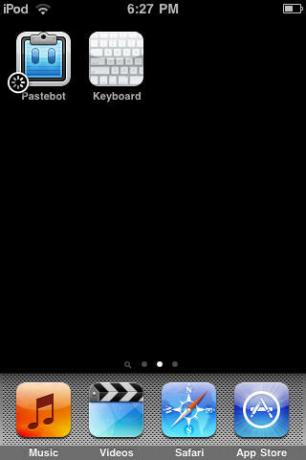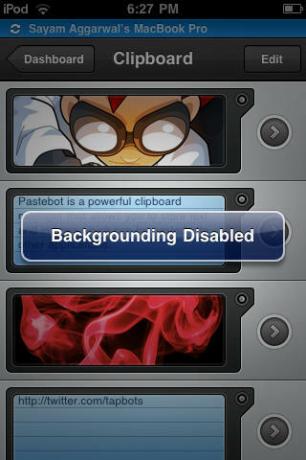Запуск сторонних приложений для iPhone в фоновом режиме с помощью Backgrounder [Jailbreak Superguide]
Приложение Backgrounder упрощает запуск нескольких приложений на вашем iPhone, чем манипулирование своим ежедневным расписанием. Имейте в виду, что запуск слишком большого количества приложений замедлит работу вашего устройства и значительно ускорит разрядку аккумулятора.
Тем не менее Backgrounder - отличное бесплатное приложение, которое мы рады иметь под рукой. Вот руководство Cult of Mac о том, как это работает.
Что вам понадобится:
- Взломанный iPhone / iPod Touch с установленной Cydia.
- Wi-Fi и доступ в Интернет на устройстве.
- Справочная информация о приложении Cydia
1. Для начала вам понадобится взломанное устройство с установленной Cydia. Если вам нужно сделать джейлбрейк своего устройства, ознакомьтесь с нашими побег из тюрьмыгиды. Нажмите значок Cydia, чтобы запустить его.
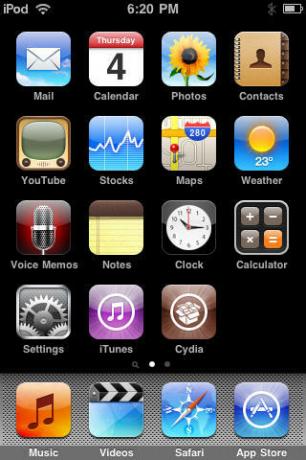
2. После завершения обновления Cydia выберите вкладку «Разделы», а затем выберите «Система».


3. Откройте пакет Backgrounder и нажмите кнопку «Установить» в правом верхнем углу. Затем нажмите «Подтвердить», чтобы начать загрузку и установку.


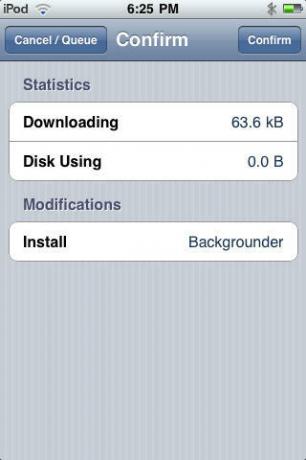


4. Откройте приложение Backgrounder, нажмите «ОК», когда появится сообщение «ВНИМАНИЕ».

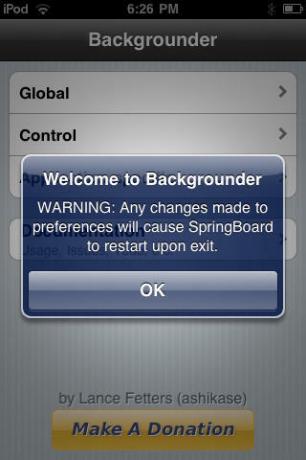
Затем вам будут предложены различные меню на выбор.
«Глобальное» меню позволяет вам устанавливать опции из различных вариантов, перечисленных ниже.
a) «Сохранение фонового режима» позволяет приложению работать в фоновом режиме до тех пор, пока вы сами не отключите фоновое управление для этого приложения, вместо того, чтобы просто повторно открывать и закрывать его.

б) Параметр «Значок» позволяет вам прикрепить маленький значок к каждому значку приложения, когда оно работает в фоновом режиме, даже для приложений по умолчанию.

Меню «Управление» позволяет вам выбрать, как вы хотите разрешить / запретить запуск приложения в фоновом режиме. Вы можете выбрать между использованием кнопки «Домой», кнопки питания или ни того, ни другого, если вместо этого предпочитаете использовать внешний переключатель.
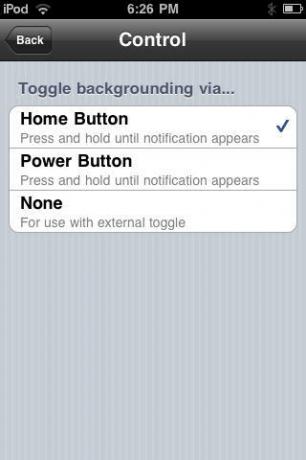
Наконец, опция «Для конкретного приложения» позволяет либо включить фоновый режим, либо занести в черный список некоторые конкретные приложения, чтобы они не зависали.
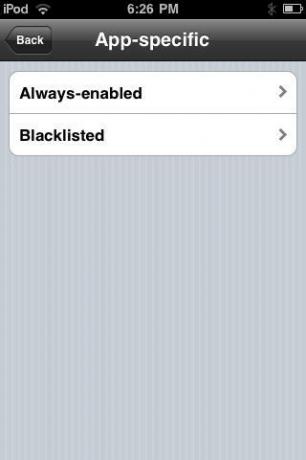


5. Теперь вы сможете разрешить / запретить запуск приложений в фоновом режиме, просто используя элементы управления, которые вы выбрали ранее.